Cum maresti memoria virtuala?
:: Sisteme de operare :: Windows OS
Pagina 1 din 1
 Cum maresti memoria virtuala?
Cum maresti memoria virtuala?
Poti mari cu usurinta memoria virtuala urmand pasii de mai jos. Memoria virtuala este importanta dar inainte de a-ti modifica setarile este bine sa afli cat mai multe detalii despre memoria virtuala.
Ce este memoria virtuala?
Memoria virtuala este RAM simulat. Cand ai utilizat tot RAM-ul, computerul va deplasa informatiile pe un spatiu liber de pe hard drive. Computerul transfera datele pe hard disk si inapoi pe RAM dupa necesitati. Cand maresti memoria virtuala, maresti spatiul liber rezervat fluxului care depaseste RAM-ul.
De asemenea, este absolut necesar sa ai suficient spatiu liber pentru ca memoria virtuala si RAM-ul sa functioneze corespunzator. Poti creste performanta Memoriei Virtuale automat eliberand resursele din registri.
Cum sa maresti Memoria Virtuala?
In Windows XP
1. Click Start, si apoi click Control Panel
2. Click Performance and Maintenance, si apoi click System
3. In Advanced tab, Performance, click Settings
4. In Advanced tab, Virtual memory, click Change
5. In Drive [Volume Label], click pe drive-ul continand fisierul de partajare pe care doresti sa-l modifici
6. In Paging file size din drive-ul selectat, click pe casuta Custom size. Poti introduce cantitatea de memorie pe care intentionezi sa o rezervi Memoriei Virtuale introducand dimensiunea initiala si pe cea maxima
7. Click Set
Cand ti se va solicita repornirea computerului, click Yes.
Observatie speciala: Ar trebui sa alegi aceeasi cantitate pentru dimensiunea initiala si pentru cea maxima. Aceasta va Opri CPU din a modifica permanent Paging file-ul.
Sfat important: Pentru ca CPU sa nu mai modifice in mod constant Paging file-ul, seteaza dimensiunea initiala si pe cea maxima la aceeasi valoare. De exemplu, 500 si 500. Valoarea ar trebui sa fie de cel putin 1.5 ori mai mare decat RAM-ul fizic. In cazul in care computerul tau are 512MB RAM mareste fisierul paging al memoriei virtuale la 1.5*512= 768
In Vista
1. Click pe imaginea butonului Start
2. Click Control Panel
3. Selecteaza System and Maintenance si apoi click System
4. In panoul din stanga, click Advanced system settings
5. In Advanced tab, Performance, click Settings
6. Click pe Advanced tab, si apoi Virtual memory, selecteaza Change
7. Click Custom pentru a modifica dimensiunea initiala (MB) si dimensiunea maxima. Tine cont sfatul de mai sus.
[CENZURAT]
Aminteste-ti sa selectezi drive-ul pe care vrei sa-l utilizezi pentru marirea memoriei virtuale. In majoritatea cazurilor este drive-ul C:. Poti seta dimensiunea initiala si pe cea maxima dand click pe casuta Custom size. Aminteste-ti ca este bine sa mentii aceleasi valori ale memoriei virtuale.
De asemenea, pentru ca memoria virtuala si RAM-ul sa functioneze corespunzator este necesar sa avem suficient spatiu disponibil.

Ce este memoria virtuala?
Memoria virtuala este RAM simulat. Cand ai utilizat tot RAM-ul, computerul va deplasa informatiile pe un spatiu liber de pe hard drive. Computerul transfera datele pe hard disk si inapoi pe RAM dupa necesitati. Cand maresti memoria virtuala, maresti spatiul liber rezervat fluxului care depaseste RAM-ul.
De asemenea, este absolut necesar sa ai suficient spatiu liber pentru ca memoria virtuala si RAM-ul sa functioneze corespunzator. Poti creste performanta Memoriei Virtuale automat eliberand resursele din registri.
Cum sa maresti Memoria Virtuala?
In Windows XP
1. Click Start, si apoi click Control Panel
2. Click Performance and Maintenance, si apoi click System
3. In Advanced tab, Performance, click Settings
4. In Advanced tab, Virtual memory, click Change
5. In Drive [Volume Label], click pe drive-ul continand fisierul de partajare pe care doresti sa-l modifici
6. In Paging file size din drive-ul selectat, click pe casuta Custom size. Poti introduce cantitatea de memorie pe care intentionezi sa o rezervi Memoriei Virtuale introducand dimensiunea initiala si pe cea maxima
7. Click Set
Cand ti se va solicita repornirea computerului, click Yes.
Observatie speciala: Ar trebui sa alegi aceeasi cantitate pentru dimensiunea initiala si pentru cea maxima. Aceasta va Opri CPU din a modifica permanent Paging file-ul.
Sfat important: Pentru ca CPU sa nu mai modifice in mod constant Paging file-ul, seteaza dimensiunea initiala si pe cea maxima la aceeasi valoare. De exemplu, 500 si 500. Valoarea ar trebui sa fie de cel putin 1.5 ori mai mare decat RAM-ul fizic. In cazul in care computerul tau are 512MB RAM mareste fisierul paging al memoriei virtuale la 1.5*512= 768
In Vista
1. Click pe imaginea butonului Start
2. Click Control Panel
3. Selecteaza System and Maintenance si apoi click System
4. In panoul din stanga, click Advanced system settings
5. In Advanced tab, Performance, click Settings
6. Click pe Advanced tab, si apoi Virtual memory, selecteaza Change
7. Click Custom pentru a modifica dimensiunea initiala (MB) si dimensiunea maxima. Tine cont sfatul de mai sus.
[CENZURAT]
Aminteste-ti sa selectezi drive-ul pe care vrei sa-l utilizezi pentru marirea memoriei virtuale. In majoritatea cazurilor este drive-ul C:. Poti seta dimensiunea initiala si pe cea maxima dand click pe casuta Custom size. Aminteste-ti ca este bine sa mentii aceleasi valori ale memoriei virtuale.
De asemenea, pentru ca memoria virtuala si RAM-ul sa functioneze corespunzator este necesar sa avem suficient spatiu disponibil.

Ultima editare efectuata de catre Iulian. in Sam Iul 02, 2011 10:27 am, editata de 1 ori (Motiv : poze care contineau o reclama la un anumit site!)
![[MOD]Anonym](https://2img.net/u/1913/17/06/42/avatars/14-83.jpg)
[MOD]Anonym- Moderator
 Mesaje : 108
Mesaje : 108 Reputatie : 7
Reputatie : 7 Varsta : 27
Varsta : 27 Localizare : Maramures
Localizare : Maramures Stare de spirit : :)
Stare de spirit : :)
:: Sisteme de operare :: Windows OS
Pagina 1 din 1
Permisiunile acestui forum:
Nu puteti raspunde la subiectele acestui forum

